Como baixar vídeos do Facebook, Facebook Reels no iPhone
Como baixar vídeos do Facebook no iPhone? FDownload é um downloader do Facebook, permite baixar vídeo do Facebook, vídeo Reels com a melhor qualidade (até 4K). Esta ferramenta é fácil de usar e totalmente gratuita, confira agora!
O FDownload foi desenvolvido com o objetivo de ajudá-lo a baixar rapidamente qualquer vídeo do Facebook. Suporte para download de vídeos em artigos, vídeos de transmissão ao vivo, vídeos em fanpage, vídeos em grupos públicos/privados,... todos são facilmente baixados e salvos do Fb em algumas etapas simples.
Obter link de vídeo do Facebook
Observação: Para baixar o vídeo do Facebook, a primeira coisa que você precisa fazer é obter o link do vídeo do Facebook que deseja baixar (siga as instruções abaixo para obter o link de vídeo do Facebook mais rápido).
Etapa 1: Abra o aplicativo Facebook, navegue até o vídeo que deseja baixar e pressione o botão Compartilhar.
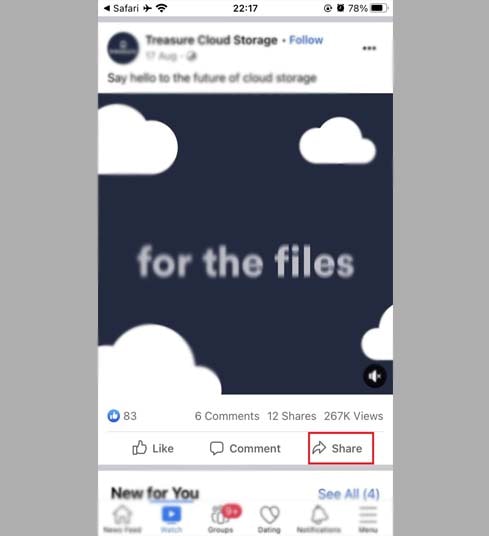
Etapa 2: Pressione a opção Copiar link para obter o link do vídeo Facebook.
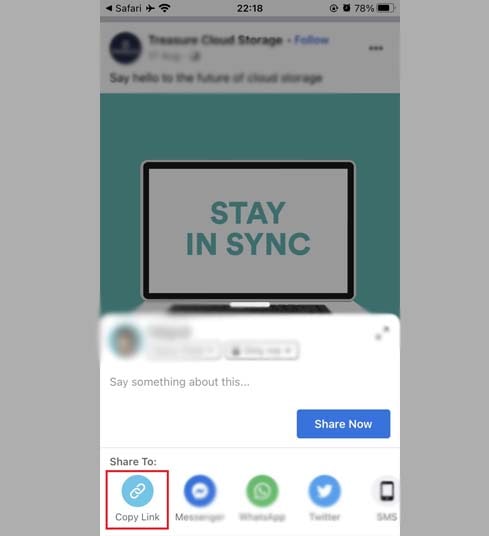
Depois de obter o link do vídeo do Facebook, você pode seguir as instruções de uma das duas maneiras abaixo para baixar o vídeo no seu iPhone ou iPad.
Método 1: Funciona com iOS 13+ e iPadOS 13+
A partir das versões iOS 13 e iPadOS 13 e posteriores, o Safari tem um novo recurso Gerenciador de downloads. Neste recurso você pode baixar arquivos diretamente pelo navegador. Você também pode revisar a lista de arquivos baixados, excluídos e gerenciá-los. Você também pode acessar seus arquivos baixados por meio do aplicativo Arquivos no iPhone e no iPad.
Como baixar vídeos do Facebook usando o navegador Safari:
Etapa 1: Acesse FDownload.app usando o navegador Safari no seu iPhone.
Etapa 2: Cole o link do vídeo do Facebook na caixa de entrada e pressione o botão Download.
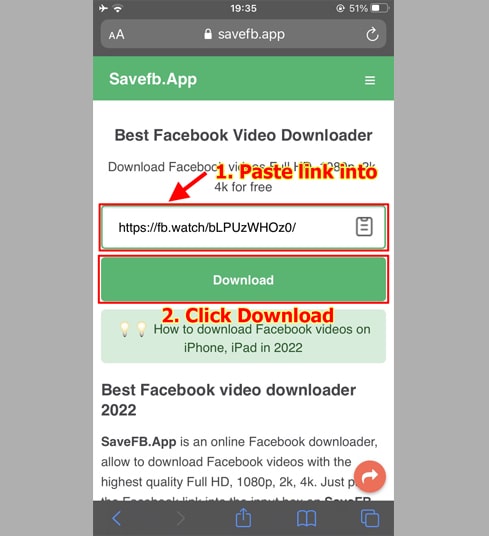
Etapa 3: Selecione o formato MP4 ou MP3, continue pressionando o botão Download ou Render e aguarde alguns segundos para que o arquivo carregar sobre o seu dispositivo.
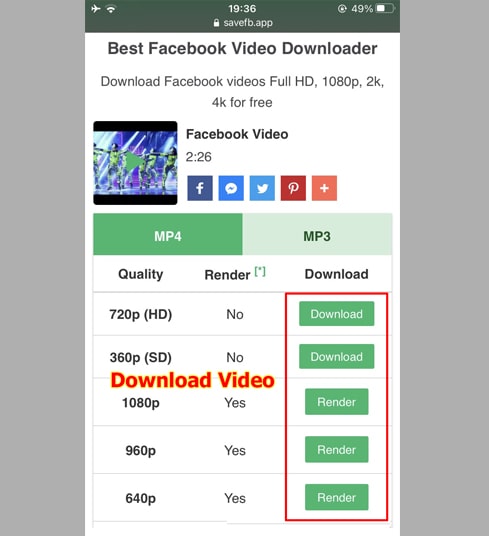
Etapa 4: A mensagem de confirmação de download é exibida, você continua clicando em Download.
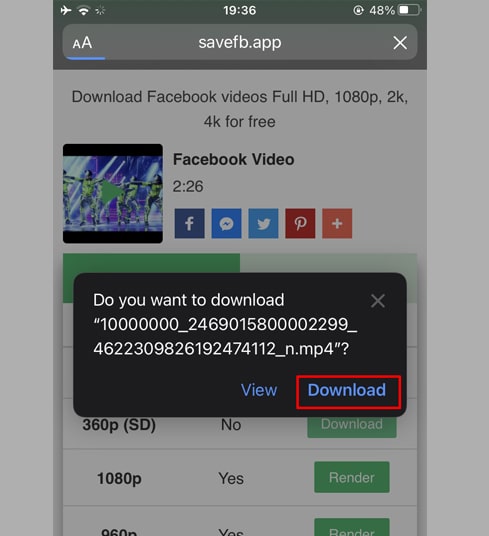
Etapa 5: Você verá um ícone de download na parte superior do navegador, conforme mostrado abaixo, clique para ver o progresso do download do vídeo.
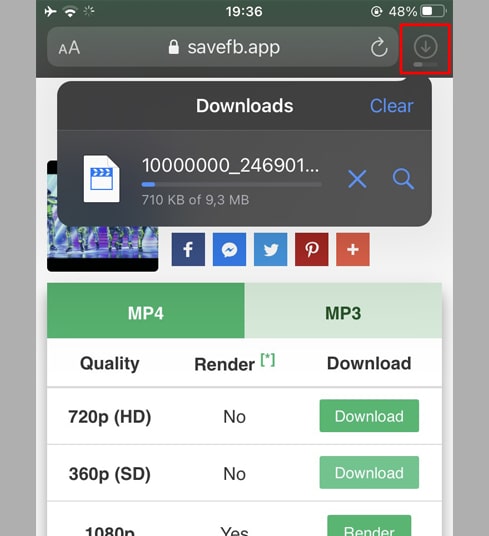
Etapa 6: Quando o download do vídeo estiver concluído, continue a abrir o aplicativo"Arquivos → Downloads" no seu iPhone. O vídeo baixado aparecerá aqui.
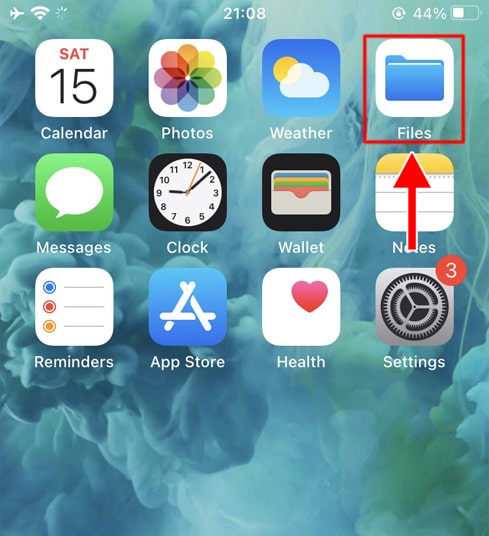
Etapa 7: Segure o dedo no vídeo, um menu aparecerá. Clique no botão "Compartilhar".
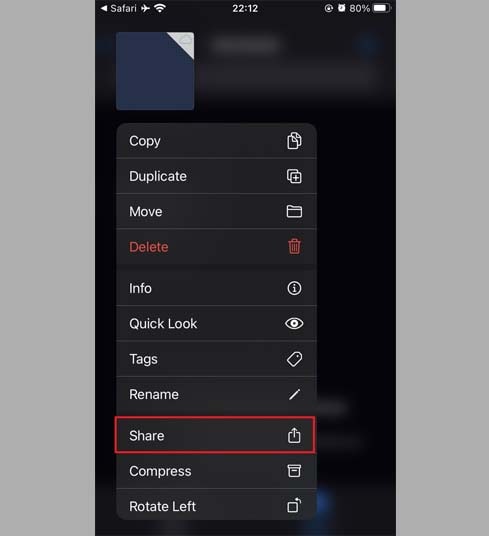
Etapa 8: Localize e clique na opção "Salvar vídeo".
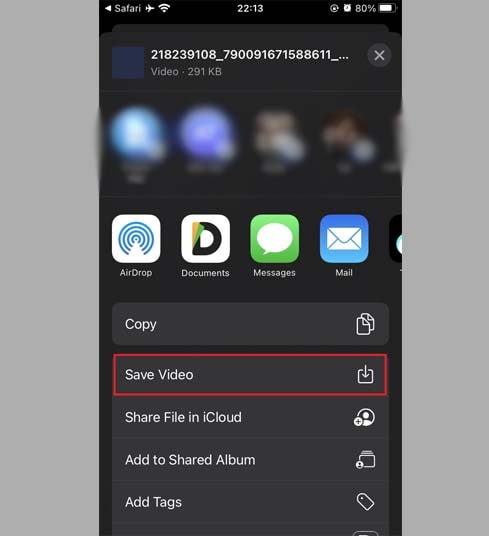
Etapa 9: Abra o aplicativo "Fotos" e aproveite o vídeo baixado.

Método 2: Use o aplicativo "Documents by Readdle" (aplica-se ao iOS 12 e abaixo)
Dessa forma, usa um aplicativo gerenciador de arquivos gratuito chamado Documents by Readdle, que deve funcionar na maioria dos dispositivos iOS.
Etapa 1: Instale e abra o aplicativo "Documents by Readdle"
- No seu dispositivo iOS, acesse a App Store e procure por Documents by Readdle.
- Quando a instalação estiver concluída, inicie Documents by Readdle.
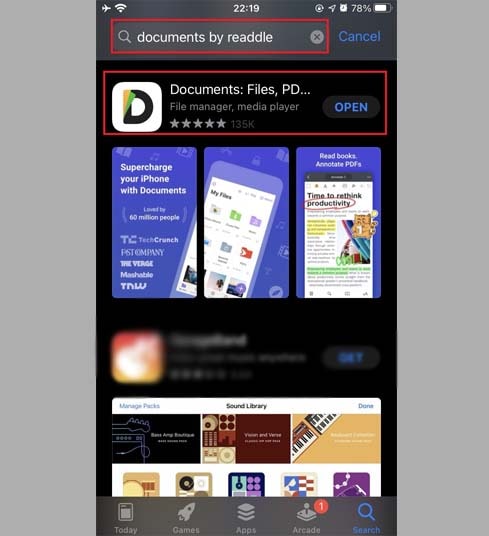
Etapa 2: Vá para FDownload.app no aplicativo Documents by Readdle
No aplicativo "Documents by Readdle", toque no ícone do navegador, que se parece com o ícone do Safari (uma pequena bússola, no iPhone está no canto inferior direito, no iPad está no menu esquerdo), então o navegador da web será exibido.
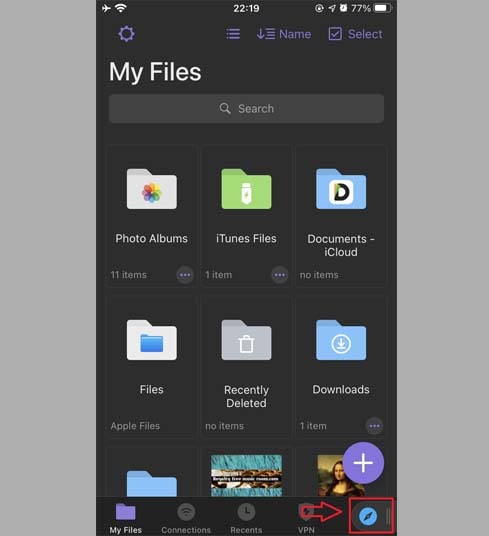
Etapa 3: Cole o link do vídeo do Facebook na caixa de entrada e pressione Download.
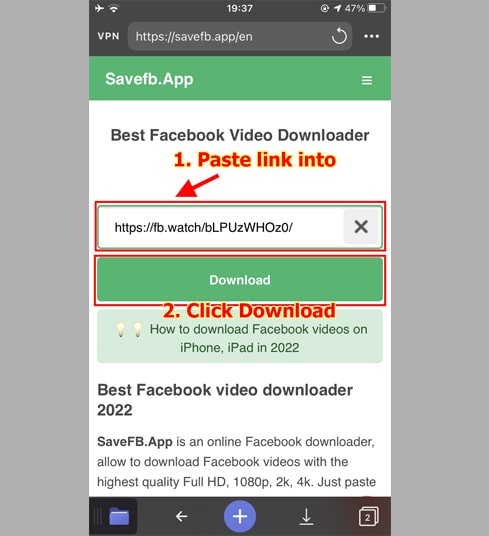
Etapa 4: Selecione o formato MP4 ou MP3, continue pressionando o botão Download ou Render e aguarde alguns segundos para que o arquivo carregar sobre o seu dispositivo.
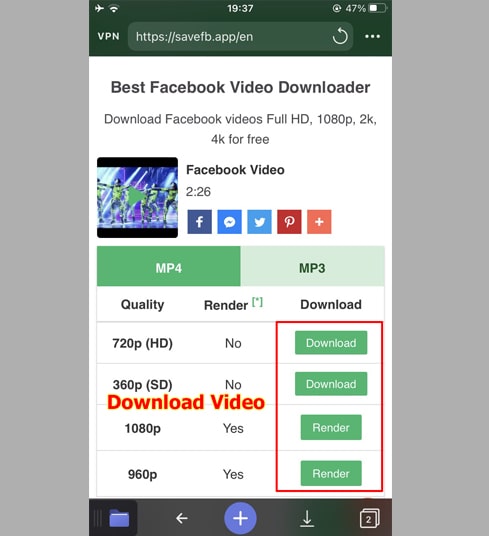
Etapa 5: Você pode renomear o arquivo e clicar no botão "Concluído" para terminar de salvar o vídeo.
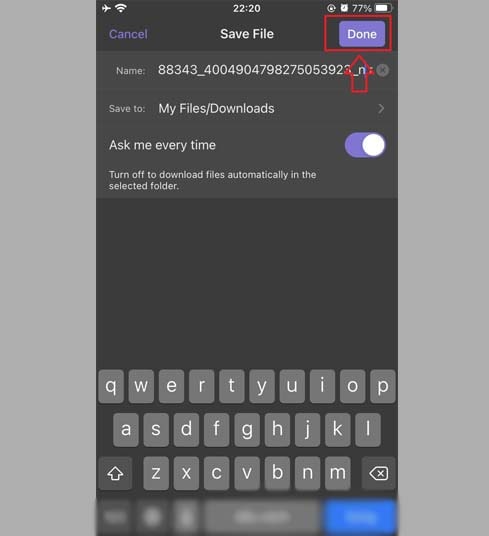
Etapa 6: Mova o vídeo baixado para a pasta "Fotos".
- Toque no ícone "Meus arquivos" no canto inferior direito para ver o progresso do download do vídeo.
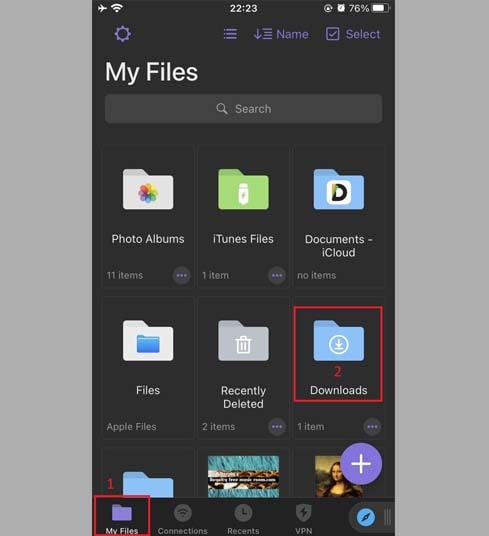
- Na pasta "Downloads", clique no ícone de três pontos logo abaixo do vídeo, clique em "Mover" → "Fotos" para mover o vídeo para "Fotos", agora você pode curtir vídeos off-line na biblioteca "Fotos".
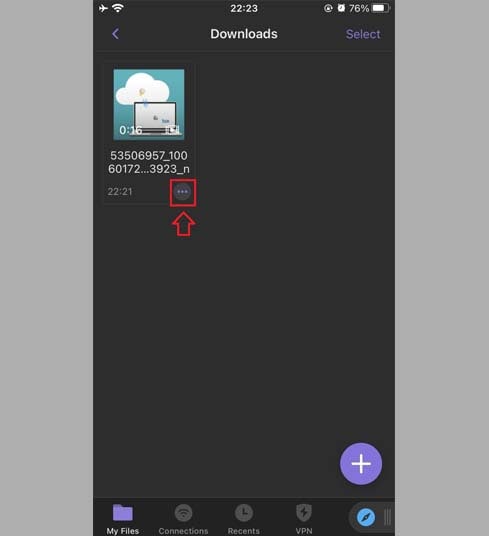
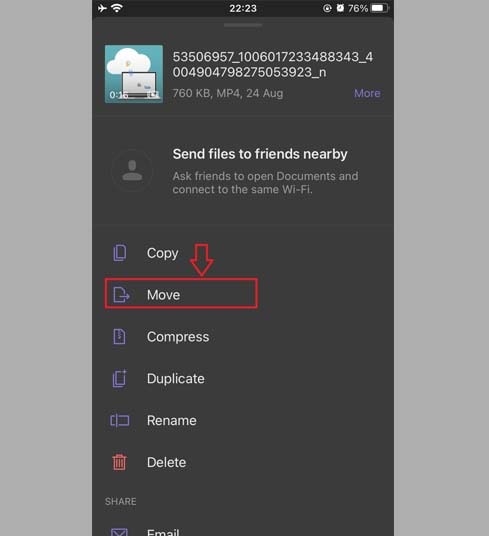
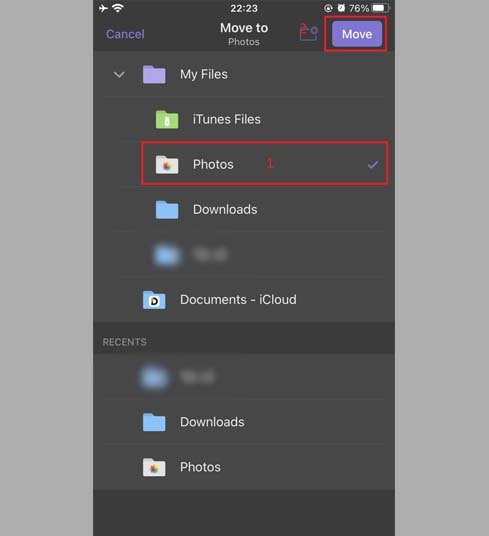
Etapa 7: Abra o aplicativo "Fotos" e aproveite o vídeo baixado.

Observação
- Para vídeos de alta qualidade (HD), o Facebook não permite baixar vídeos com áudio, então o FDownload precisa baixá-los separadamente e depois combinar o vídeo e o áudio. Leva algum tempo para processar.
- Se você receber um erro de vídeo privado, use o recurso "Baixar vídeos privados do Facebook" e siga as instruções para baixar qualquer vídeo do Facebook para o seu dispositivo.
Durante o uso, se você encontrar um erro, entre em contato conosco para obter suporte: web.fdownload@gmail.com